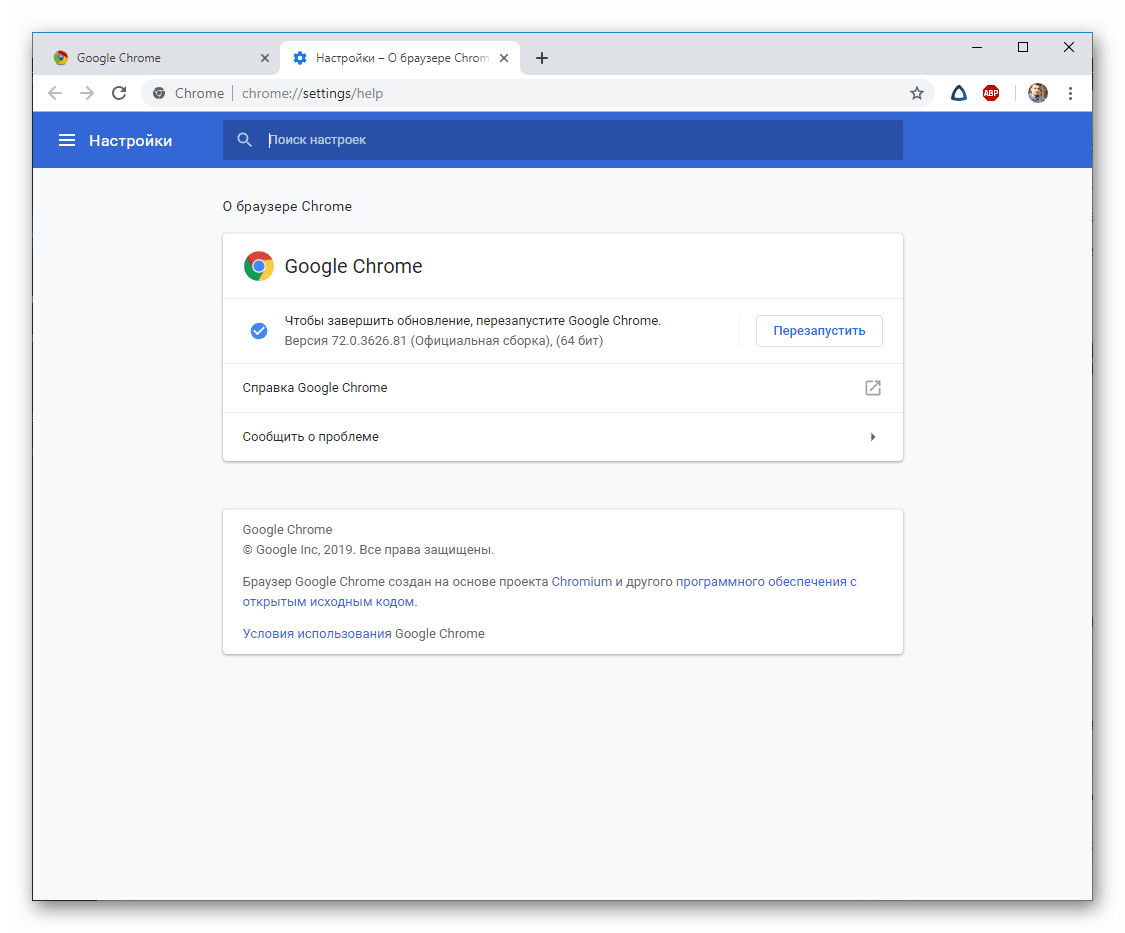Google Chrome для Windows 10
Нередко в Сети появляются вопросы, как скачать Google Chrome для Windows 10. Ведь далеко не все пользователи ПК хорошо разбираются в установке программ. Поэтому такой интерес более чем понятен. В действительности процедура очень простая, хоть и далеко не для всех очевидная. Именно по этой причине мы подготовили краткое руководство, где будет рассмотрена инструкция по инсталляции браузера для «Десятки».
Подробности
Весь процесс можно разделить на четыре простых действия. Кратко пройдемся по каждому из них: открытие официальной страницы браузера, скачивания подходящей версии программы для вашей операционной системы, последующее открытие файла с расширением .exe и ожидания завершения процедуры инсталляции. По сути, это все, что требуется от пользователя.
На этом подготовительную часть можно считать завершенной, поэтому давайте более детально рассмотрим установку. Предлагаем вашему вниманию пошаговую инструкцию:
- Для вашего удобства мы оставили ссылку на страницу загрузки браузера, перейдите по ней.
- Дождитесь загрузки странички, а потом кликните по опции начала скачивания.
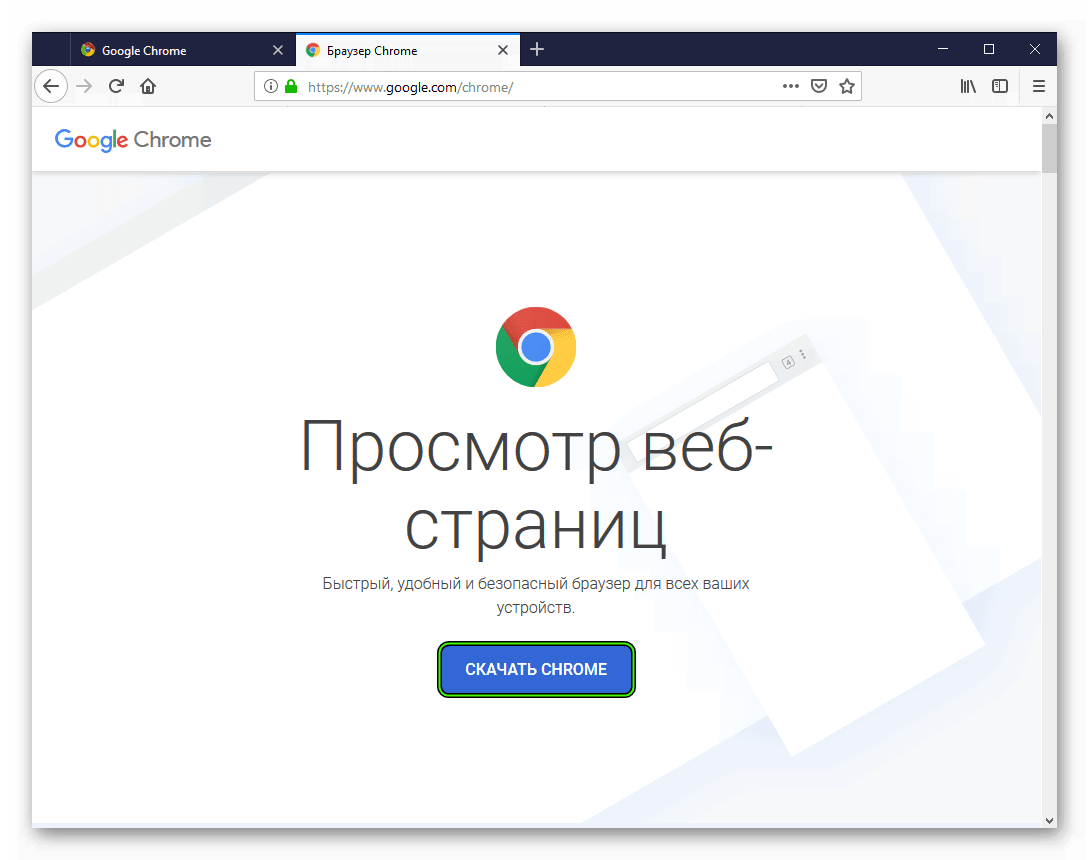
- Появится окно с сопроводительными сведениями и несколькими доступными для изменения параметрами. Трогать их не стоит, просто нажмите на кнопку «Принять и условия и установить».
- После клика начнется процедура скачивания.
- Откройте полученный файл, чтобы запустить установку Google Chrome для Windows 10.
- Остается просто ждать, пока пойдет загрузка и распаковка компонентов интернет-обозревателя.
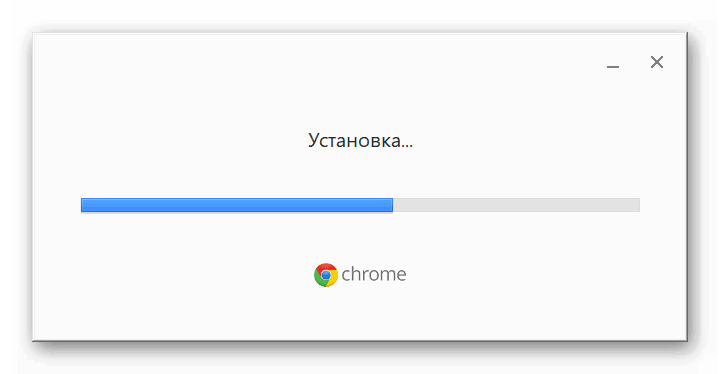
Дополнение
Когда вся процедура будет завершена, окошко инсталляции будет закрыто, а заместо него появится непосредственно браузер, новая его вкладка. В дальнейшем Хром можно запустить, например, через ярлычок, что появится на десктопе (рабочем столе). Дальнейшая настройка программы необязательна, но все же облегчит веб-серфинг. Яркий пример – смена начальной страницы на популярный сайт.